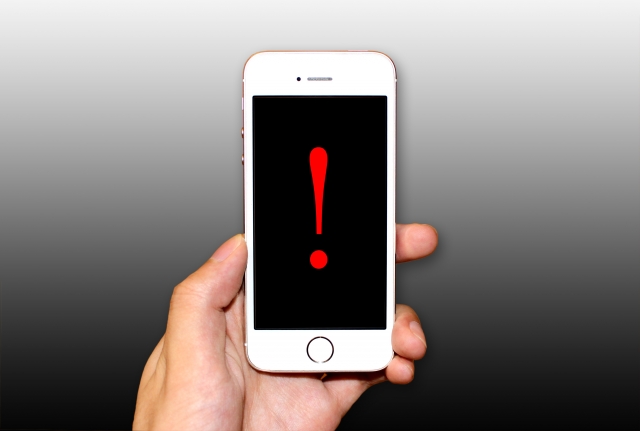- 当ページはアフィリエイト広告を利用しています
今回はWebブラウザーのメニューを
キーボードでより素早く操作する
便利技をご紹介します
Webブラウザの設定などを行いたい時
ブラウザーのメニューを
表示させると思いますが
このメニューの操作は
それほど面倒な操作でもないので
マウスの操作で行っても良いですが
こういった操作をする時に
できる限りマウスは使わず
キーボードの操作のみで行いたい
といった方は
キーボードの操作で
より素早くメニューの操作を
行うこともできます
やり方は簡単で まず
「Alt+F」
のショートカットキーでメニューを表示
後は矢印キーで
行いたい操作の項目を選択して
Enterキーで確定しても良いですし
項目の中にはその項目の右側に
ショートカットキーが
割り振られているものもあるので
そういった項目の場合は
さらにショートカットキーを
使うことによって
より素早く作業ができます
ちょっとした小技ですが
覚えておくと便利でしょう
動画では実際の操作も含めて
より具体的に解説していますので
気になる方は以下よりご覧ください↓
ではでは今回はこのへんで